„Fallout 4 Blackface Fix“: 7 geriausi ir paprasti metodai

„Bethesda“ išleido „Fallout 4“ 2015 m., tačiau žaidimas gyvas ir šiandien. Dalis nuopelnų tenka modifikavimo bendruomenei ir daugeliui šalutinių užduočių, esančių Fallout 4 Blackface.
Tačiau Fallout 4 Blackface turi tą pačią problemą kaip ir daugelis didelių biudžetinių RPG, ty Fallout 4 klaidų. Žaidėjai patyrė daug žaidimo klaidų, tačiau nėra nieko liūdnesnio už „Fallout 4“ veido tekstūros problemą.
Dėl „Fallout 4“ juodo veido problemos NPC veidas juodas, o likusi kūno dalis atrodo taip pat. „Fallout 4“ yra vizualiai stulbinantis žaidimas, o didelės raiškos atsisiunčiamas turinys dar labiau pagerina žaidimo patirtį.
Tačiau „Blackface“ klaida „Fallout 4“ sugadina panardinimą ir apsunkina žaidimą. Nesijaudinkite, pateikėme išsamių sprendimų, padėsiančių atkurti „Fallout 4“ ir „Fallout 4 Expanded“ iki pirminės šlovės.
Priežastys, kodėl „Fallout 4“ reikia taisyti „blackface“.
Nėra konkrečios pagrindinės „Blackface“ problemos „Fallout 4“ priežasties. Tačiau daugelis žaidėjų susiduria su problema po to, kai atnaujino į oficialią didelės raiškos DLC, kurią išleido kūrėjai. Kitos galimos Fallout 4 klaidų priežastys yra šios:
Sugedusios „Fallout 4“ veido modifikacijos
„Fallout 4“ yra itin populiarus franšizės žaidimas su šimtais modifikacijų. „Fallout 4“ juodo veido problema gali būti tiesioginė klaidingo „Fallout 4“ veido modifikavimo, kuris neatitinka žaidimo failų, rezultatas.
Sugadinti arba trūkstami žaidimo failai
Dažnas naujų modifikacijų diegimas neišsaugant originalių žaidimo failų gali sugadinti žaidimo failus. Jei bet koks reikalingas žaidimo failas veido tekstūroms pateikti yra ištrintas arba jo nėra diegimo aplanke, tai gali sukelti „Blackface“ problemą „Fallout 4“.
7 sprendimai, kaip ištaisyti juodą veidą „Fallout 4“.
Pateikiame 7 darbinius sprendimus, kaip ištaisyti „Fallout 4“ juodą veidą, kurie pašalins erzinančias „Fallout 4“ klaidas ir tamsiai rudą veido klaidą iš jūsų žaidimo.
- Uždarykite ir iš naujo paleiskite „Fallout 4“ naudodami „Steam“.
- Iš naujo paleiskite „Windows“ kompiuterį
- Atnaujinkite savo vaizdo plokštės tvarkykles
- Patikrinkite žaidimo failų vientisumą.
- Išjungti modifikacijas
- Pašalinkite Fallout 4 modifikacijas
- Ištaisykite juodo / tamsaus veido klaidą naudodami trečiosios šalies modifikaciją.
Uždarykite ir iš naujo paleiskite „Fallout 4“ naudodami „Steam“.
„Fallout 4“ žaidėjai „Windows“ asmeniniuose kompiuteriuose gali pabandyti uždaryti žaidimą per žaidimo meniu ir uždaryti „Steam“ klientą. Tai yra darbo metodas, kuris daugeliui žaidėjų išsprendė „Fallout 4“ veido problemą. Iš naujo paleiskite „Steam“ klientą ir paleiskite žaidimą, kad pamatytumėte, ar „Fallout 4“ klaidos išlieka.
Iš naujo paleiskite „Windows“ kompiuterį
Kompiuterio paleidimas iš naujo yra seniausias būdas išspręsti pagrindines ir sudėtingas problemas. Iš naujo paleidus kompiuterį galima ištaisyti Blackface klaidą Fallout 4, taip pat atlaisvinti atminties ir uždaryti nenaudojamus procesus, kurie lėtina jūsų kompiuterį.
Fallout 4 yra gana daug pastangų reikalaujantis žaidimas, kurį paleisdami iš naujo galite atlaisvinti sistemos resursų ir suteikti žaidimui maksimalius turimus išteklius. Paleidus kompiuterį iš naujo, sistemoje taip pat gali būti įdiegti laukiantys „Windows“ naujinimai. Kompiuteryje paleiskite „Fallout 4“, kad sužinotumėte, ar problema išspręsta.
Atnaujinkite savo vaizdo plokštės tvarkykles
GPU pardavėjai ir toliau išleidžia naujas tvarkykles, kad išspręstų senų ir naujų žaidimų nesuderinamumo problemas. Šie atnaujinimai užtikrina žaidimo stabilumą, siūlo nedidelį FPS padidėjimą ir kelių žaidimų žaidimų pataisymus. Norėdami atnaujinti GPU tvarkykles, pakartokite šiuos veiksmus:
- Spustelėkite mygtuką „Pradėti“ ir ieškokite „Device Manager“. Atidarykite programą.
- Sąraše eikite į parinktį „Ekrano adapteriai“ ir dešiniuoju pelės mygtuku spustelėkite atskirą vaizdo plokštę (AMD / Nvidia).
- Dukart spustelėkite parinktį Atnaujinti tvarkykles sąraše, kad atidarytumėte tvarkyklių naujinimo meniu.
- Galite pasirinkti automatiškai ieškoti tvarkyklių arba pasirinkti parinktį „Ieškoti mano kompiuteryje tvarkyklių“. Rekomenduojame atlikti automatinę paiešką, nes ji suranda ir įdiegia naujausias turimas GPU tvarkykles.
- Arba, jei GPU tvarkyklių nepavyksta rasti automatiškai, ieškokite naujausių savo GPU modelio tvarkyklių pardavėjo svetainėje (AMD / Nvidia). Atsisiųskite ir įdiekite naudodami antrąją parinktį.
Pastaba. AMD ir Nvidia taip pat siūlo patentuotą GPU valdymo programinę įrangą, kuri leidžia patikrinti ir atsisiųsti naujų tvarkyklių naujinimų.
Patikrinkite žaidimo failų vientisumą.
Sugadinti arba trūkstami žaidimo failai sukelia netikėtų klaidų. Žaidimo failus galite patikrinti naudodami „Steam“ klientą.
- Savo kompiuteryje atidarykite „Steam“ klientą ir eikite į bibliotekos skyrių.
- Žaidimų sąraše raskite „Fallout 4“ ir dešiniuoju pelės mygtuku spustelėkite, kad atidarytumėte meniu. Iššokančiajame meniu pasirinkite nuosavybės parinktis.
- Spustelėkite skirtuką Vietiniai failai ir pasirinkite paskutinę parinktį Patvirtinti žaidimų failų vientisumą.
- Procesas patikrins kiekvieną žaidimo failą ir užtruks nuo kelių minučių iki kelių valandų, atsižvelgiant į saugyklos tipą ir aplanko dydį.
- Paleiskite žaidimą iš „Steam“ kliento, kad sužinotumėte, ar susiduriate su „blackface“ klaida, ar ne.
Išjungti modifikacijas
Siūlome naudoti „vortex mod manager“ (anksčiau vadintą „Nexus mod manager“), kad išjungtumėte kompiuteryje įdiegtas „Fallout 4“ veido modifikacijas. Tai neįtikėtinai populiarus modifikacijų diegimo įrankis, nes jame vienu spustelėjimu galima įdiegti modifikacijas. Nesuderinami arba sugadinti modifikacijos gali būti „Blackface“ problemos „Fallout 4“ priežastis, todėl prieš paleidžiant žaidimą geriausia juos išjungti.
- Įdiekite Vortex Mods Manager iš oficialios svetainės ir paleiskite ją administratoriaus teisėmis.
- Programoje pamatysite visų jūsų kompiuteryje įdiegtų Fallout 4 modifikacijų sąrašą.
- Spustelėkite bet kurį modą ir meniu pasirinkite „Išjungti“.
- Modifikacijos išjungimas yra bandomasis būdas rasti klaidingus modifikacijas. Todėl siūlome pirmiausia išjungti visas modifikacijas, o tada pabandyti paleisti žaidimą.
- Tada galite pradėti įgalinti modifikacijas po vieną, kad išsiaiškintumėte kaltininką iš sąrašo. Tai yra išsamus procesas, dėl kurio reikės kelis kartus paleisti žaidimą iš naujo.
Pašalinkite „Fallout 4“ veido modifikacijas
Jei modifikacijų išjungimas nepadėjo, paskutinė galimybė yra pašalinti visas jūsų kompiuteryje įdiegtas Fallout 4 modifikacijas. Norėdami pašalinti šiuos modifikacijas:
- Atidarykite „Vortex Mod Manager“ ir kairėje esančiame meniu eikite į „Mods“ parinktį.
- Paspauskite „Ctrl + A“ arba naudokite „Shift + Select“, kad pasirinktumėte modifikacijas, kurias norite pašalinti.
- Spustelėkite „Pašalinti“ ir visi jūsų kompiuteryje įdiegti modifikacijos bus pašalinti visam laikui.
Ištaisykite juodo / tamsaus veido klaidą naudodami trečiosios šalies „Fallout 4“ veido modifikaciją.
Jei pašalinus arba išjungus esamas modifikacijas „Fallout 4 black face“ klaida nepašalinama, paskutinė galimybė yra rasti ir atsisiųsti trečiosios šalies „Fallout“ veido modifikaciją iš „Nexus Mods“ svetainės. Keletas bendradarbių sugalvojo modifikacijas, kurios ištaiso „Blackface“ klaidą „Fallout 4“ ir vėl padaro veikėjų veidus matomus.
Yra keletas „Fallout 4“ veido modifikacijų, skirtų ištaisyti juodą veidą, tačiau siūlome atsisiųsti ir naudoti „High Res DLC Black Face Fix“ modifikaciją, kuri, atrodo, išsprendžia daugelio žaidėjų klaidą. Atminkite, kad šis High Res Black Face Fix DLC veiks tik tuo atveju, jei įdiegėte oficialų didelės raiškos DLC.
- Atidarykite naršyklę ir ieškokite „NexusMods“ svetainės .
- Spustelėkite pirmąją nuorodą ir ieškokite High Res Black Face Fix DLC naudodami puslapio paieškos juostą.
- Suradę High Res DLC Black Face Fix mod, spustelėkite atsisiuntimo mygtuką.
- Atsidarys „Vortex Mod Manager“, o viršutiniame dešiniajame kampe pamatysite aktyvų atsisiuntimo pranešimą.
- Kai atsisiuntimas bus baigtas, pranešimų srityje spustelėkite mygtuką „Įdiegti“. Ji įdiegs didelės raiškos DLC Black Face Fix jūsų kompiuteryje.
- Modifikacijos įdiegimas yra tik dalis sprendimo. Turite įjungti modą, kad jis padarytų stebuklus. Naujame pranešime spustelėkite mygtuką „Įjungti“, kad įgalintumėte „Fallout 4“ modifikaciją.
- Dabar iš naujo paleiskite „Fallout 4“ žaidimą ir patikrinkite, ar „Fallout 4“ veikėjo oda grįžo į įprastą spalvą.
Išvada
Tai buvo 7 sprendimai „Fallout 4“ veido problemai išspręsti. Tikimės, kad sprendimų pagalba jūsų laukianti juodo veido problema bus išspręsta. Naudoti Vortex mod tvarkyklę yra patogiau nei išpakuoti Fallout 4 face mod failus.
Mod failus galite nukopijuoti į žaidimo duomenų aplanką vienu paspaudimu. Taip pat turime išsamų įrašą apie tai, kaip naudoti „Vortex Mod Manager“, skirtą „Fallout 4“. Būtinai peržiūrėkite, jei kyla problemų diegiant modifikaciją.
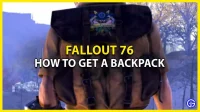

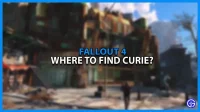
Parašykite komentarą